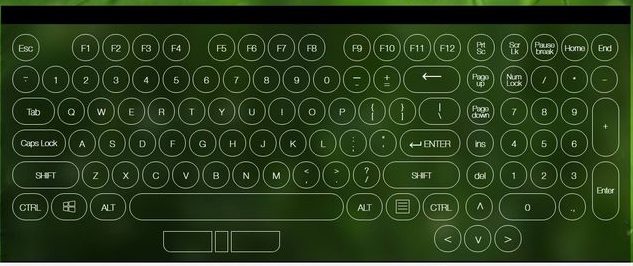Hvordan sjekke om det bærbare tastaturet fungerer som det skal
Tastaturet er en integrert del av enhver datamaskin, inkludert en bærbar datamaskin. Riktig drift av denne enheten sikrer funksjonaliteten til hele PC-en, fordi hvis tastene ikke fungerer, blir mange alternativer på datamaskinen utilgjengelige. Selv om du kan slå på skjermtastaturet og kontrollere PC-en med musen, men dette er ikke veldig praktisk og kompliserer arbeidet med datamaskinen.

Innholdet i artikkelen
Test av bærbar tastatur
Hvis denne enheten på en vanlig datamaskin ikke oppfyller de nødvendige kravene, kan du enkelt erstatte den med en annen, siden tilkoblings- og konfigurasjonsprosessen er veldig enkel. Bare koble den nye enheten til USB-kontakten, og systemet vil installere de nødvendige driverne selv, og tastaturet vil umiddelbart være klart til bruk. Med en bærbar datamaskin er ikke alt så enkelt, fordi nøklene er innebygd i dekselet, og erstatningsprosessen er beslektet med en moderat kompleks reparasjon.

Det er forskjellige typer funksjonsfeil, og for noen av dem er det ikke nødvendig å demontere den bærbare strukturen. For å velge riktig reparasjon, er det nødvendig å diagnostisere selve problemet. Det er flere grunner til at tastaturet ikke fungerer.
- Programvarefeil. Hvis ingenting skjer når du trykker på tastene, eller svaret ikke samsvarer med knappetrykket, kan problemet være en feil i innstillingene. For å sjekke eller fikse denne feilen, må du gå til i BIOS. Hvis du kan kontrollere tastaturet i BIOS-systemet, er problemet en programvarefeil i operativsystemet.
MERK FØLGENDE. For å gå inn i BIOS, under oppstart, når linjen "Press DEL to enter SETUP" vises, trykk på DEL-tasten. En alternativ metode vil være å trykke F1–3 eller F10–12. Også på noen modeller er det en Esc-knapp i BIOS.
- Problemer med kabelen. Vanligvis oppstår en slik funksjonsfeil under langvarig bruk eller alvorlig fysisk skade. For å sjekke integriteten til kabelen, må du demontere den bærbare datamaskinen.
MERK FØLGENDE. Når enheten er demontert, er den ikke underlagt garantireparasjon. Garantiservice kan være nyttig hvis integriteten til kabelen er skadet på grunn av en produksjonsfeil.
- Defekte drivere eller programvare. Det er en egen driver for hver tilkoblet enhet. Hvis den av en eller annen grunn ikke kan fungere, blir normal drift av enheten vanskelig. Vanligvis oppstår problemer med programvare når et oppdateringsforsøk mislykkes, eller når du installerer dem manuelt. For å sjekke funksjonaliteten til driverne, gå bare til BIOS. Hvis pilene fungerer normalt i dette systemet, ligger problemet i programvaren. En alternativ måte å sjekke vil også være å starte Windows i sikker modus. Hvis tastaturet fungerer bra i denne modusen, ligger problemet i programvaren eller driverne. For å fikse dette problemet, last ned de nyeste versjonene av programvaren manuelt fra den offisielle nettsiden til enhetsprodusenten.
- Kontaktfeil. Vanligvis oppstår dette problemet på grunn av ytre påvirkninger. Kontaktfeil kan være forårsaket av væskesøl eller fysisk skade.Vanligvis resulterer en funksjonsfeil i kontaktflatene i dårlig ytelse for noen taster. For å kontrollere at knappene fungerer korrekt, kan du bruke spesielle tjenester for å kontrollere tastaturet.

Programmer for å teste bærbare tastaturer
For å sjekke funksjonaliteten til bærbare knapper, er det mange forskjellige programmer. Den mest populære av dem: KeyboardTest.
Dette verktøyet lar deg sjekke funksjonaliteten til ikke bare tastene, men også indikatorene på tastaturet. Programmet har en liste over de mest populære enhetene, samt en designer, slik at brukeren kan sette sammen sin egen enhet, nær den eksisterende modellen. KeyboardTest lar deg også sjekke datamusen, teste den for sensorhastighet, korrekt koordinatbestemmelse og knapperesponshastighet.
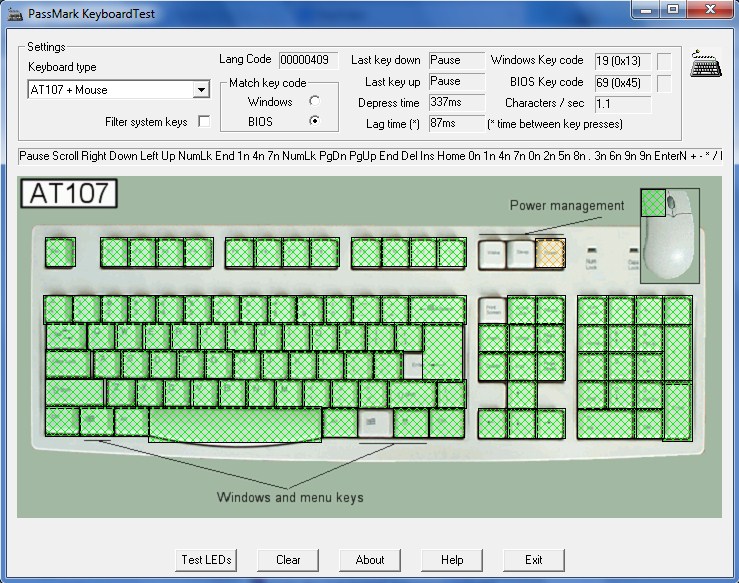
Online tjenester for å kontrollere tastaturets funksjon
Blant nettjenestene bør Key-Test fremheves. Denne tjenesten lar deg sjekke alle hovedknappene. For korrekt drift er det bedre å bruke den engelske layouten.
Sjekken er et virtuelt tastatur som vises på skjermen, hvor den trykket tasten er uthevet. Hvis det fungerer som det skal, er det merket med hvitt, hvis det er en slags feil i rødt.